5. 스프린트 계획 공유
Azure DevOps Services | Azure DevOps Server 2022 - Azure DevOps Server 2019
스프린트 계획을 완료하면 팀 또는 조직의 다른 구성원과 쉽게 공유할 수 있습니다. 이 문서는 다음을 수행하는 방법을 보여줍니다.
- 스프린트 계획에서 쿼리 만들기
- 스프린트 플랜에 전자 메일 보내기
팀의 모든 관련자(프로젝트에 연결할 수 있는 권한이 있는 사람)는 스프린트 계획을 볼 수 있습니다. 스프린트 백로그 페이지의 URL을 보냅니다. 그러나 전자 메일을 통해 공유하거나 버전을 인쇄할 수도 있습니다.
팀의 스프린트 백로그 열기
웹 브라우저에서 제품 백로그를 엽니다. (1) 올바른 프로젝트를 선택했는지 확인하고, (2) 보드>스프린트를 선택하고, (3) 팀 선택기 메뉴에서 올바른 팀을 선택하고, 마지막으로(4) 백로그를 선택합니다.
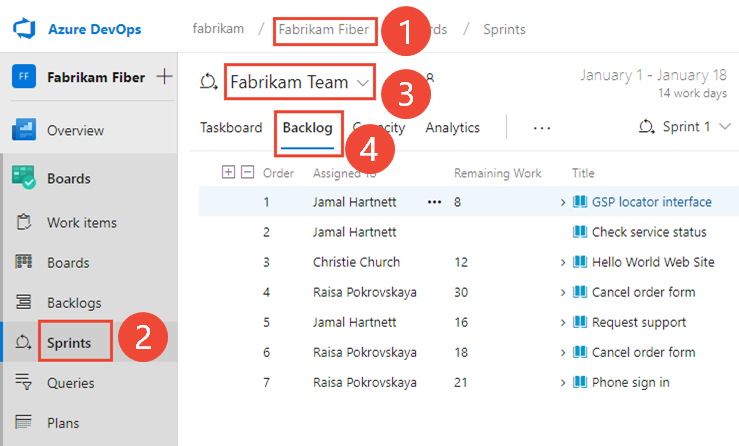
다른 팀을 선택하려면 선택기를 열고 다른 팀을 선택하거나 모든 스프린트 찾아보기 옵션을 선택합니다
 . 또는 검색 상자에 키워드(keyword) 입력하여 프로젝트에 대한 팀 백로그 목록을 필터링할 수 있습니다.
. 또는 검색 상자에 키워드(keyword) 입력하여 프로젝트에 대한 팀 백로그 목록을 필터링할 수 있습니다.
표시된 스프린트와 다른 스프린트를 선택하려면 스프린트 선택기를 열고 원하는 스프린트를 선택합니다.
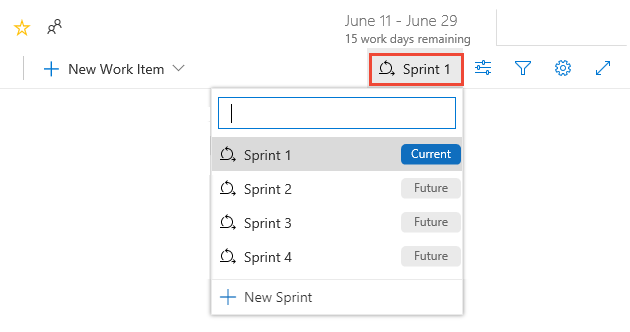
시스템은 현재 팀 포커스에 대해 선택된 스프린트만 나열합니다. 나열할 스프린트가 표시되지 않으면 메뉴에서 새 스프린트를 선택한 다음 기존 반복 선택을 선택합니다. 자세한 내용은 반복(스프린트) 경로 정의를 참조 하세요.
웹 브라우저에서 제품 백로그를 엽니다. (1) 올바른 프로젝트를 선택했는지 확인하고, (2) 보드>스프린트를 선택하고, (3) 팀 선택기 메뉴에서 올바른 팀을 선택하고, 마지막으로(4) 백로그를 선택합니다.
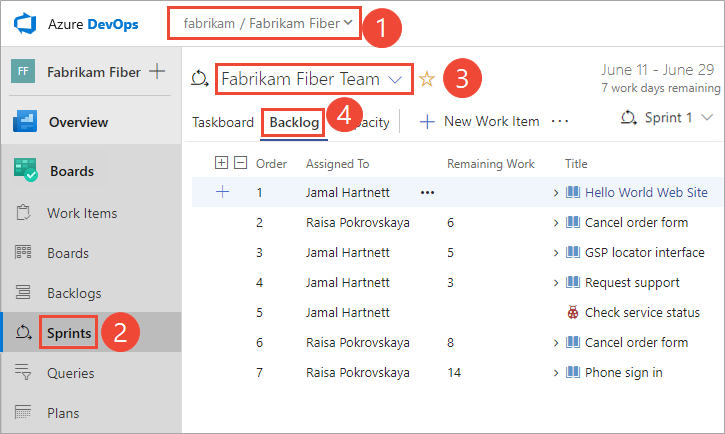
다른 팀을 선택하려면 선택기를 열고 다른 팀을 선택하거나 모든 스프린트 찾아보기 옵션을 선택합니다
 . 또는 검색 상자에 키워드(keyword) 입력하여 프로젝트에 대한 팀 백로그 목록을 필터링할 수 있습니다.
. 또는 검색 상자에 키워드(keyword) 입력하여 프로젝트에 대한 팀 백로그 목록을 필터링할 수 있습니다.
표시된 스프린트와 다른 스프린트를 선택하려면 스프린트 선택기를 열고 원하는 스프린트를 선택합니다.
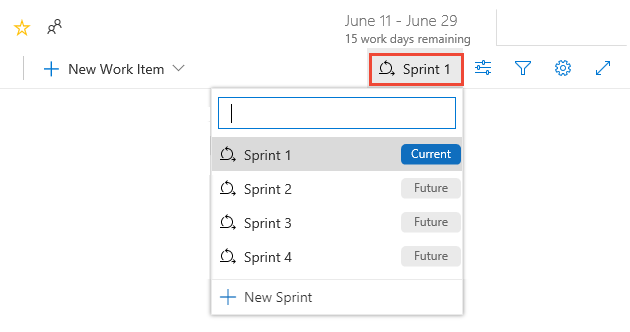
시스템은 현재 팀 포커스에 대해 선택된 스프린트만 나열합니다. 나열할 스프린트가 표시되지 않으면 메뉴에서 새 스프린트를 선택한 다음 기존 반복 선택을 선택합니다. 자세한 내용은 반복(스프린트) 경로 정의를 참조 하세요.
스프린트 계획에 대한 쿼리 만들기
(선택 사항) 표시할 열과 순서를 선택하려면 작업 아이콘을
 선택하고 열 옵션을 선택합니다. 자세한 내용은 열 변경 옵션을 참조 하세요.
선택하고 열 옵션을 선택합니다. 자세한 내용은 열 변경 옵션을 참조 하세요.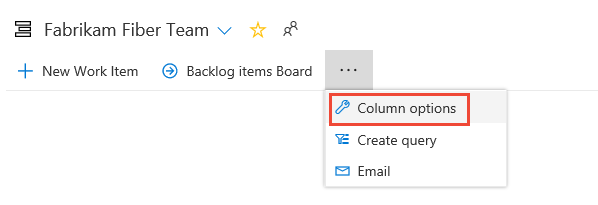
스프린트 계획을 이메일로 보내려면 스프린트 백로그에 대한 쿼리를 만들고 저장합니다.

그런 다음 쿼리를 열고 전자 메일 아이콘을 선택합니다.

표시되는 양식에서 유효한 사용자(프로젝트에 액세스할 수 있는 사용자)의 이름을 입력합니다.
Important
시스템에서 인식하는 프로젝트 멤버의 개별 주소로만 전자 메일을 보낼 수 있습니다. 팀 그룹 또는 보안 그룹을 줄에 추가하는 것은 지원되지 않습니다. 시스템에서 인식하지 못하는 전자 메일 계정을 추가하면 전자 메일의 받는 사람 중 한 명 이상에게 메일로 보낸 작업 항목을 읽을 수 있는 권한이 없다는 메시지가 표시됩니다.
또는 목록의 모든 항목을 선택하고 HTML로 복사를 선택한 다음 서식이 지정된 목록을 전자 메일 양식 또는 Word 문서에 붙여넣을 수 있습니다. 작업 항목의 목록 복사를 참조 하세요.
다음 단계
관련된 문서
피드백
출시 예정: 2024년 내내 콘텐츠에 대한 피드백 메커니즘으로 GitHub 문제를 단계적으로 폐지하고 이를 새로운 피드백 시스템으로 바꿀 예정입니다. 자세한 내용은 다음을 참조하세요. https://aka.ms/ContentUserFeedback
다음에 대한 사용자 의견 제출 및 보기